カメラからレンダリング(撮影)しよう
※今回はアドオンレンダリングボタンを使います。
ビルドセットの使い方の説明をします。
こちらから『学校セット』をダウンロードして下さい。
『学校セット』を開いたら、まずはシーンを切り替えてレンダリングしてみましょう。
レンダリングとは、3D空間に設置したカメラから光など計算して平面の画像を出力することです。
レンダリングは左上の『レンダー』から、あるいはアドオンの『レンダリングボタン』から出来ます。
『Nキー』でサイドバーを開いたら、『3Dで漫画』タブから『レンダリングボタン』を開いて『レンダリング』を押します。

シーン変更は、アドオン『レンダリングボタン』を下の方にスライドさせるとあります。
シーン『デフォルト』のレンダリング結果はこちら↓
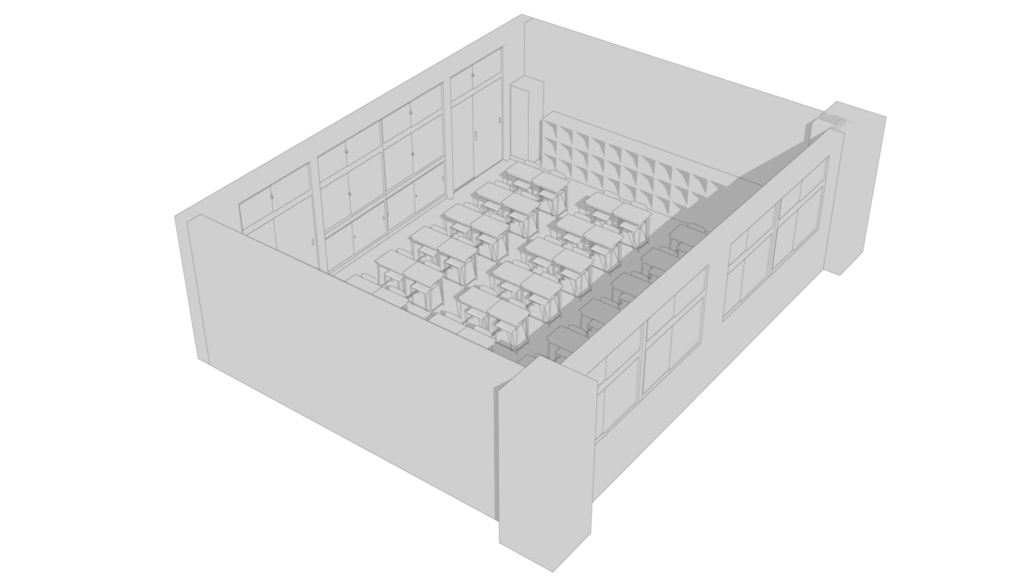
『線画001 背景 白』のレンダリング結果はこちら↓
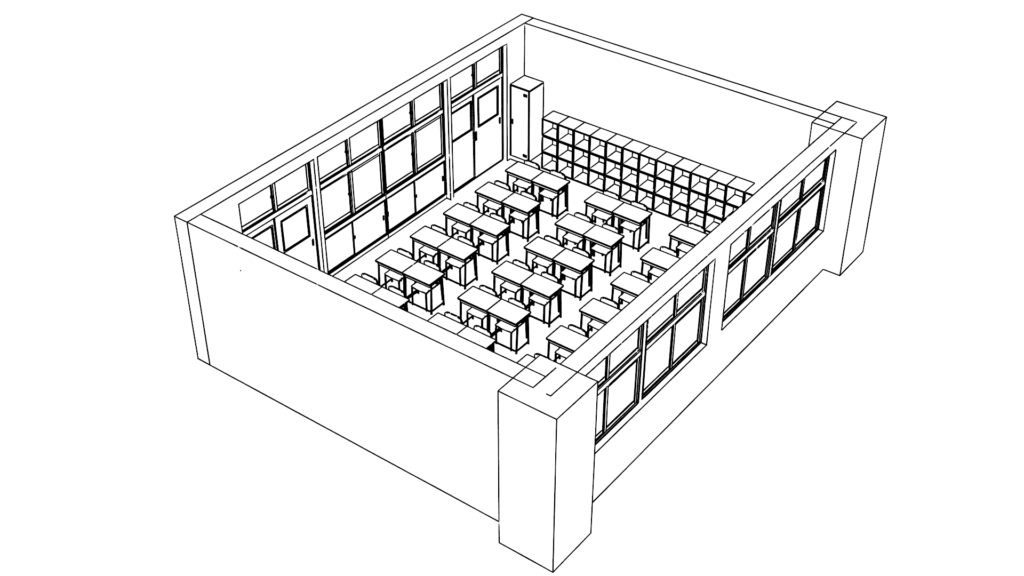
アドオンの『レンダリングボタン』は解像度や線の太さを変更出来ます。

コレクションの使い方
次は右上のコレクションを見てみましょう。
コレクションとはフォルダのようなもので、コレクションの中にオブジェクトを入れて
移動させたり、名前を変更したり、データの整理整頓が出来ます。
▷ボタンを押して、コレクションを開いて下さい。
『学校』コレクションの中に
『学校セット』『学校ツール』『学校パーツ』が入っているのが分かります。
- チェックマークを外すと現在のシーンで非表示になり、レンダリング対象から外されます。
- 目のアイコンをオフにすると、現在のシーンで非表示になります。
- テレビのアイコンをオフにすると、全てのシーンで非表示になります。
- カメラのアイコンをオフにすると、全てのシーンでレンダリング対象から外されます。
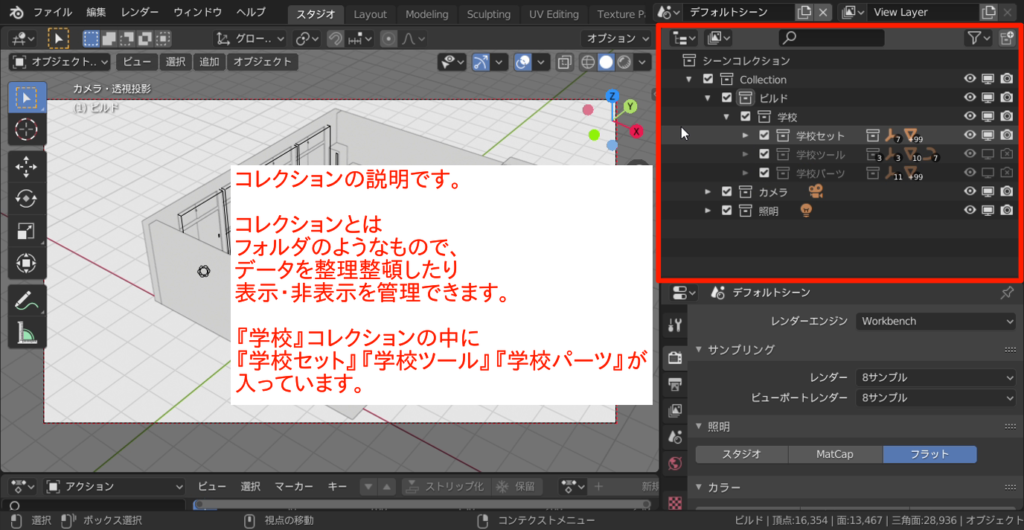
パーツの中身と操作方法について
『学校パーツ』の中には、学校の机や椅子などのパーツが入っています。

コレクションの上で右クリックすると、コレクションを削除したり複製出来ます。
左側のツールを使って移動や回転をさせて、自分だけの学校を作ることが出来ます。

カメラの焦点を変えよう
カメラの焦点を変えるには、カメラのオブジェクトを選択してから、
右下のプロパティエディターから『レンズ』より『焦点距離』の数値を変えます。

影の向きを変えよう
影の向きを変えたい場合、『レンダープロパティ』の『オプション』から
『影』の項目を探し、右側の歯車アイコンを左クリックします。
球の画像内を左クリックしたままマウスを動かして影の方向を決めます。
ちなみに現在のシーン内でのみ変更が適用されます。

以上でビルドセットの使い方の説明を終わります。
次回
– アドオンの使い方 –
第1回 アドオンの使い方

